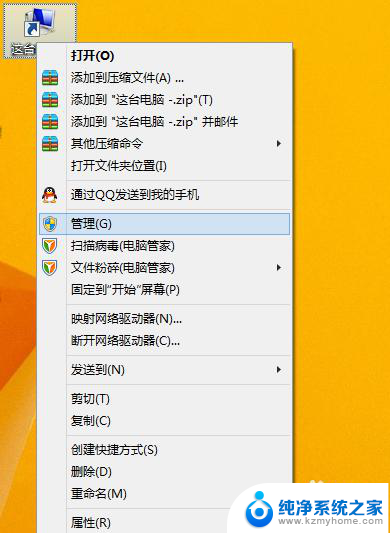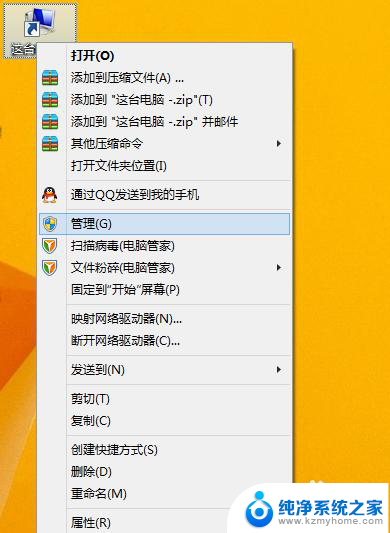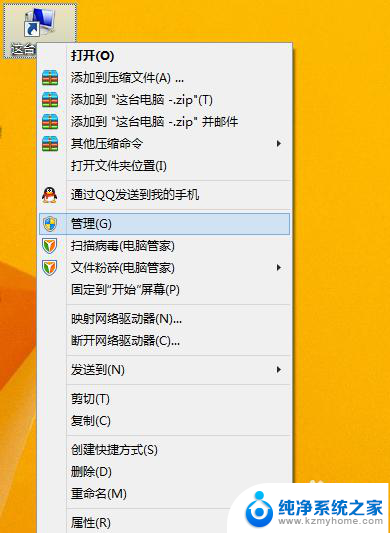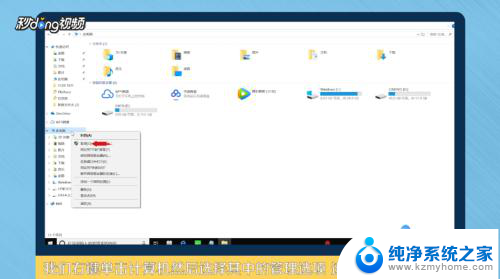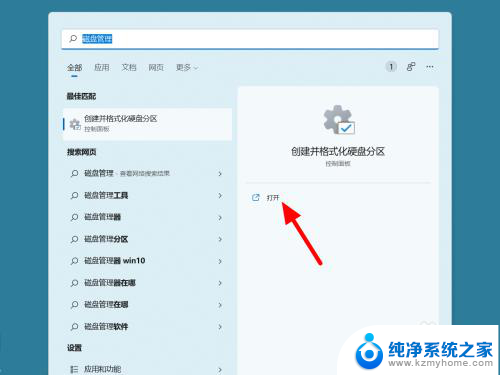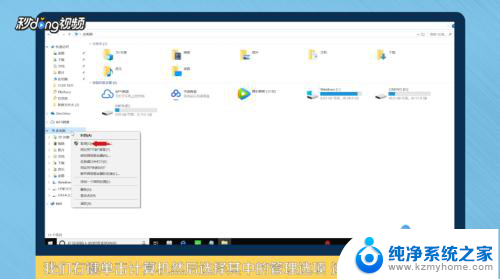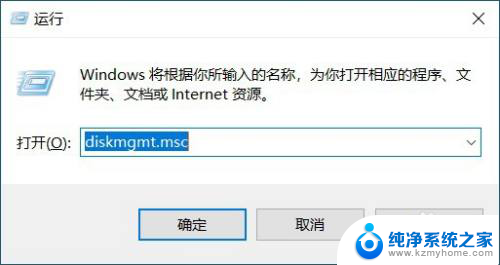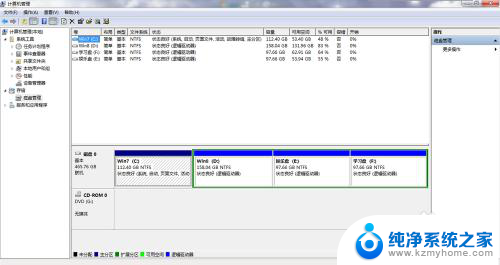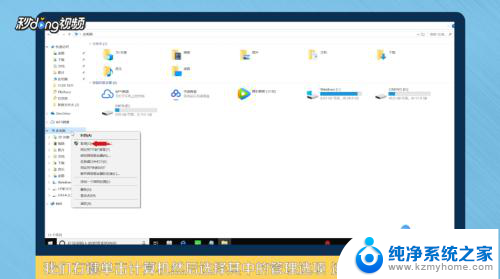电脑磁盘分配内存怎样分配? 如何在电脑上重新分配硬盘空间
更新时间:2023-12-29 17:58:04作者:jiang
电脑的磁盘分配内存是指将硬盘空间合理地分配给计算机的各个部分,以实现高效的存储和运行,在电脑上重新分配硬盘空间,则是指对已有硬盘空间进行重新规划和调整,以满足不同需求的存储要求。磁盘分配内存的方式有多种,如分区、格式化等。而重新分配硬盘空间则需要通过一些工具和操作来实现,如磁盘管理工具、分区工具等。在进行硬盘空间的重新分配时,需要考虑到数据的安全性和文件的重要性,以避免数据丢失和不必要的损失。通过合理的磁盘分配和硬盘空间的重新分配,可以使计算机运行更加稳定高效。
步骤如下:
1.右击【我的电脑】,选择【管理】命令,打开“计算机管理”。
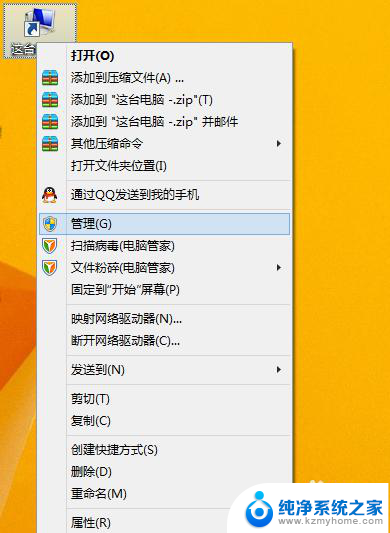
2.打开的“计算机管理”窗口中,依次展开【存储】→【磁盘管理】项。在右侧窗格中即可看到当前硬盘的分区情况。
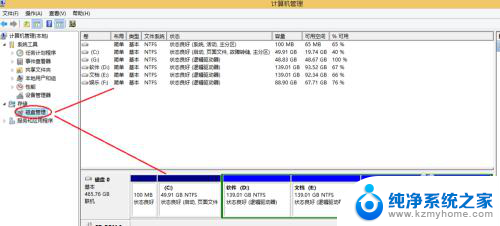
3.这时我们就可以自由分配空间了!
以分配G盘为例:
右键【G盘】-【压缩卷】在弹出的框里输入要分配空间的大小。然后点击【压缩】
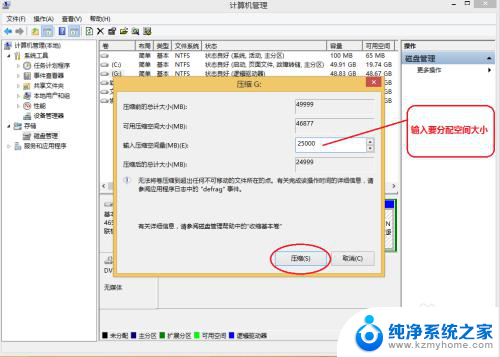
4.然后右击刚分配出来的可用空间,选择【新建简单卷】。
在向导中选择如下图:
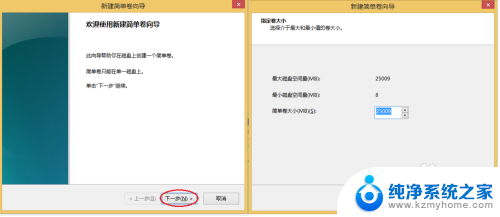
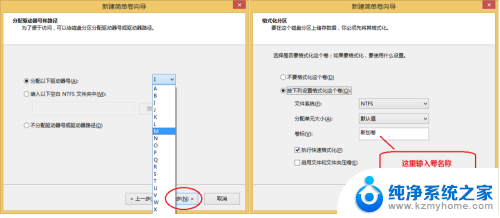
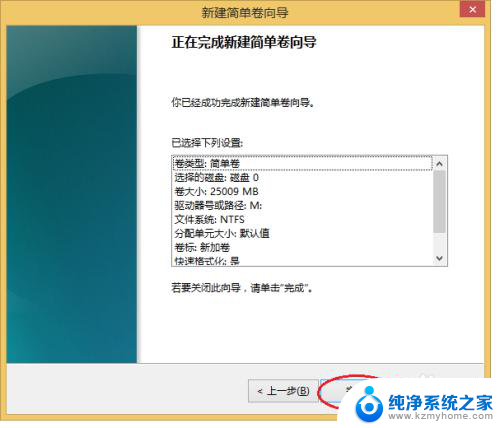
5.好了,分配就完成了。
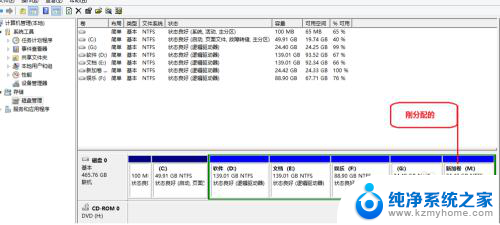
以上就是电脑磁盘分配内存的步骤和操作方法,希望对有需要的用户有所帮助。